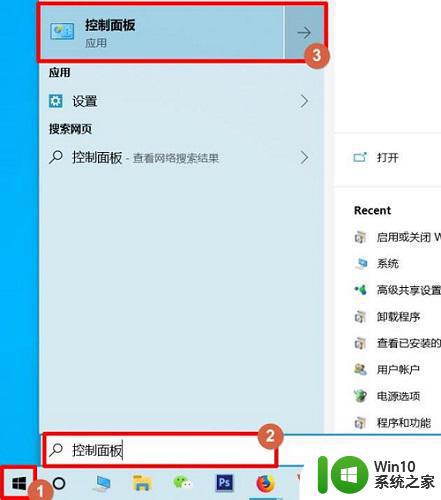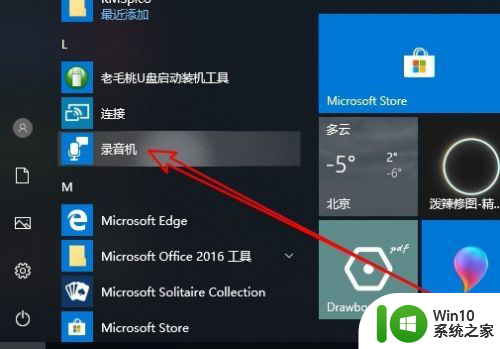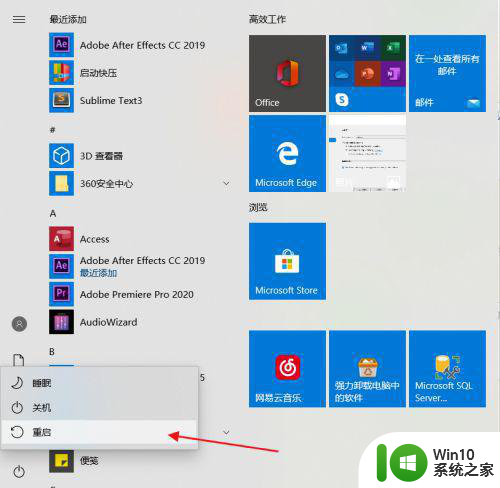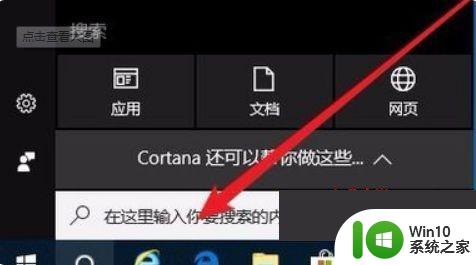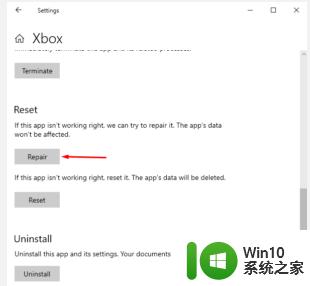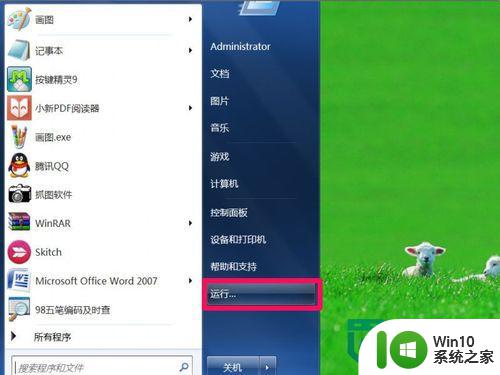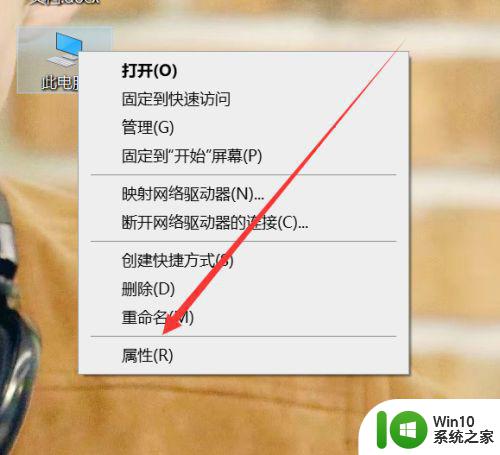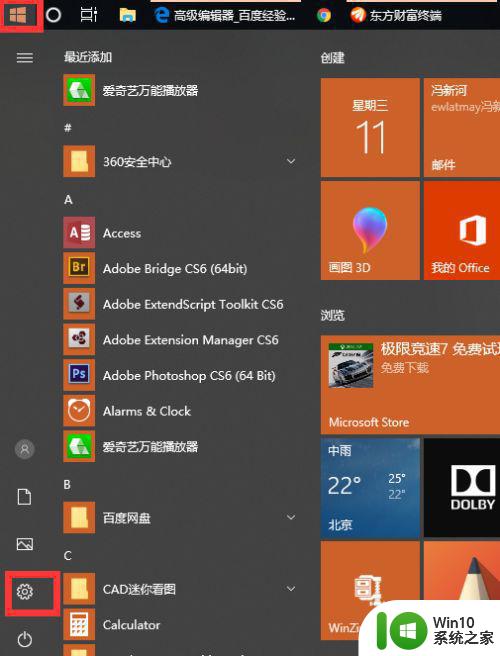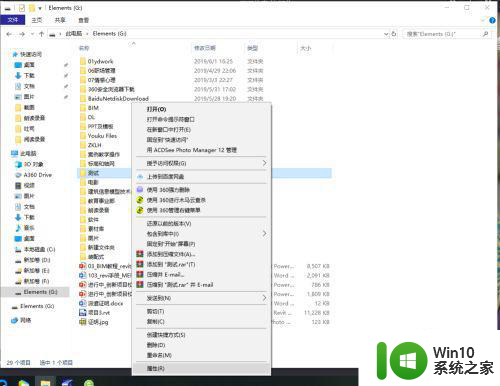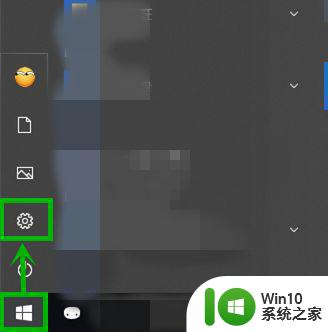win10系统提示此台电脑不满足录制剪辑的硬件要求怎么处理 win10系统录制剪辑硬件要求不满足怎么办
随着数字媒体的普及和发展,人们对于录制和剪辑视频的需求越来越高,当我们使用Win10系统进行录制剪辑时,有时会遭遇到一条令人头疼的提示:此台电脑不满足录制剪辑的硬件要求。面对这样的情况,我们应该如何处理呢?本文将探讨Win10系统录制剪辑硬件要求不满足的解决方法,帮助大家克服这一困扰,顺利完成视频剪辑任务。
原因分析:
由于 Win+G 游戏抓取功能对硬件有一定要求,因此当软件检测到本机的硬件条件不足以游戏抓取时,可能会自动屏蔽该功能,这时屏幕上会给出“抱歉,此台电脑不能满足录制剪辑的硬件要求”的提示,以后再按下 Win+G 组合键就无法调出工具栏了,抓图功能也随即失去作用。
处理方法如下:
1、可启动 Xbox 应用,在“设置”窗口选择“游戏DVR”选项卡,将“使用游戏 DVR 截图屏幕截图”开关置于关闭的位置,然后再重新开启;同时,重设一次 Win+G 快捷键,截图功能便可恢复正常;
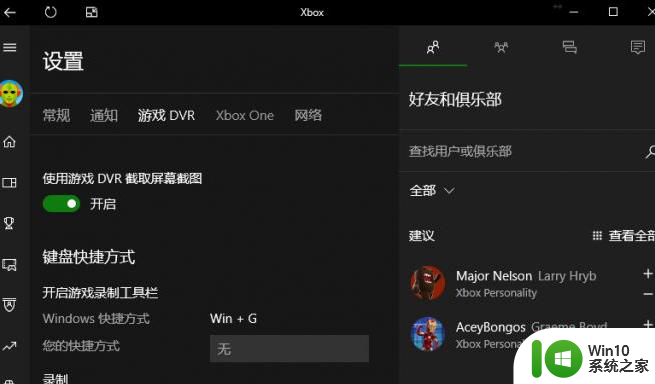
2、此外,也可以按 Win+I 进入 Windows 设置“游戏→游戏栏”窗口,对打开游戏的快捷键进行重新设置。
以上就是win10系统提示此台电脑不满足录制剪辑的硬件要求怎么处理的全部内容,碰到同样情况的朋友们赶紧参照小编的方法来处理吧,希望能够对大家有所帮助。